AutoCAD以外のCADやBIMソフトで作成したデータを変換し、
受け取った図面に高さ情報が入っている場合や新規に作図した
オブジェクトに意図せず高さ情報が入ってしまうことがあります。
高さ情報が入った状態で作業をしようとしても正しく編集できないため
下記のような対策をとる必要があります。
- 高さ情報の入っているオブジェクトを検索したい。
- オブジェクトを平坦にするコマンドを知りたい。
- 新規で作図しているオブジェクトに高さ情報が入らないようにしたい。
実際にご質問いただいている内容をもとに、高さ情報が入っている時に便利な
コマンドや設定をご紹介します。
目次
高さ情報の入っているオブジェクトを検索する
高さ情報の入っているオブジェクトを検索する方法です。
オブジェクトを抽出して、オブジェクトプロパティ管理でZ値(高さ)を変更することも可能です。
クイック選択
線や円、ブロックなどオブジェクトタイプが複数ある場合は、タイプごとに検索する必要があります。
また、線分の場合は[始点][終点]のZ軸位置を別々に検索する必要があります。
(操作方法)
下記のいずれかの方法でコマンドを起動します
・[ホーム]タブ→[ユーティリティー]パネル→[クイック選択]

・作図領域で右クリック→メニューの中から[クイック選択]
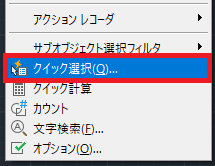
・プロパティパレット[クイック選択]ボタン
・コマンド:QSELECT
↓
[クイック選択]ダイアログ
↓
(例)Z軸が[0]以外の線分を検索
オブジェクトタイプ:線分
プロパティ:始点Z(終点Z)※それぞれ検索が必要
演算子:<>等しくない
値:0
※選択済みの状態から、続けて他のオブジェクトも追加選択していく場合は、
[現在の選択セットに追加]にチェックを入れる
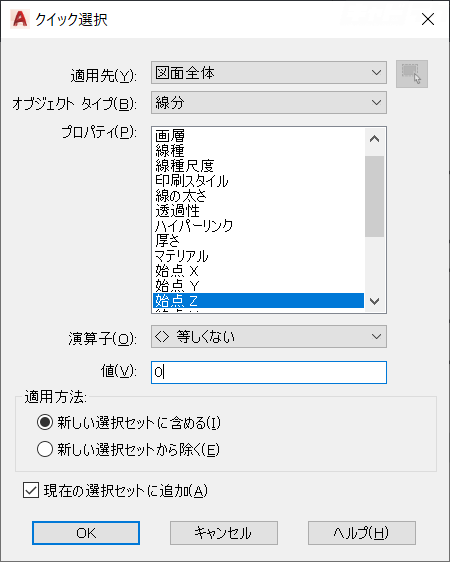
↓
OK
オブジェクト選択フィルタ
[オブジェクト選択フィルタ]を使用すると線や円などのオブジェクトタイプや
画層、線種などのプロパティ情報などの条件を指定して検索することが可能です。
(操作方法)
コマンド:FILTER
↓
[オブジェクト選択フィルタ]ダイアログ
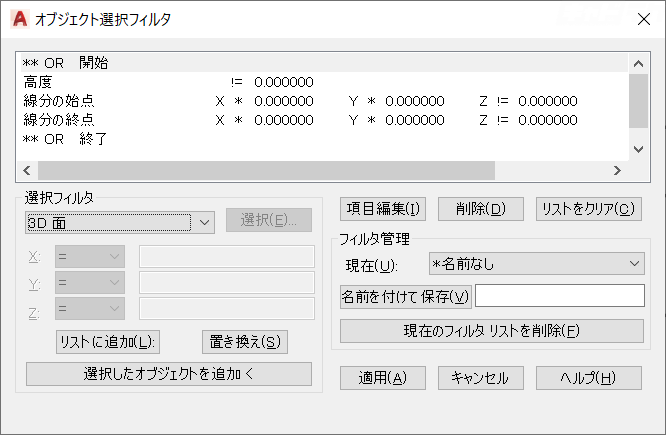
[選択フィルタ]プルダウンリスト
[OR 開始]を選択→[リストに追加]
↓
[選択フィルタ]プルダウンリスト
[高度]を選択
演算子[!=] 値[0]→[リストに追加]
↓
[選択フィルタ]プルダウンリスト
[線分の始点]を選択
X:演算子[*] 値[0]
Y:演算子[*] 値[0]
Z:演算子[!=] 値[0]
→[リストに追加]
↓
[選択フィルタ]プルダウンリスト
[線分の終点]を選択
X:演算子[*] 値[0]
Y:演算子[*] 値[0]
Z:演算子[!=] 値[0]
→[リストに追加]
↓
[選択フィルタ]プルダウンリスト
[OR 終了]を選択→[リストに追加]
↓
適用
↓
モデル空間に戻る
↓
選択したいオブジェクトが含まれる範囲を窓選択
↓
条件に合ったオブジェクトが選択される
高さのついたオブジェクトを検索し、平坦にする方法について
詳しくは下記の記事でも紹介しています。
高さ(Z値)を平坦にする
Z値が入っているオブジェクトの高さを0に変更する方法です。
Express Toolsが使用できる場合は、FLATTEN [フラット化]コマンドで
高さを一括で変更することが可能です。
LT版など、Express Toolsが使用できない場合は、CHANGE [変更]コマンドで高さを変更します。
FLATTEN コマンド(Express Tools)
(操作方法)
下記いずれかの方法でコマンドを実行
・[ホーム]タブ→[Express Tools]タブ→[Modify]▼プルダウン→[Flatten objects]
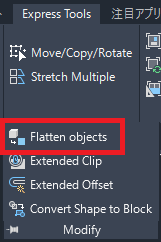
・コマンド:FLATTEN
↓
[図形を選択]→変更したい図形を選択→[Enter]
↓
[Remove hidden lines?]
隠線を削除しない場合は[N]、削除する場合は[Y]→[Enter]
FLATTENコマンドは図面によっては、処理に時間がかかったり、
変換された図形が思わぬ場所に配置されるといったことが発生しています。
その場合、CHANGE[データ変更]コマンドを使用します。
CHANGE [データ変更]コマンド
LT版の環境やFLATTENコマンドで平坦化できない場合はCHANGE [データ変更]コマンドを使用します。
(操作方法)
コマンド:[CHANGE]
↓
[オブジェクトを選択]→オブジェクトを選択→[Enter]
↓
[変更位置を指定 または [プロパティ(P)]:]→[P]と入力
↓
[変更するプロパティを入力:色(C)高度(E)~]→[E]と入力
↓
[新しい高度を指定<各種>]→[0]を入力
↓
コマンドが継続するため何も入力せずEnterで終了
※線分など、始点と終点のZ値(高さ)が異なる場合は、オブジェクト
プロパティ管理で始点、終点のZ値(高さ)を変更します。
高度設定を確認する
平面図の状態で作図しているにも関わらず、オブジェクトにZ値が入力されてしまうことがあります。
その場合は、新規オブジェクトの高さが0以外に設定されていないか確認します。
・システム変数:ELEVATION
[0]を指定すると、新規図形の高度(Z値)は[0]になります。


